
Sommario:
- Autore John Day [email protected].
- Public 2024-01-30 10:00.
- Ultima modifica 2025-01-23 14:49.

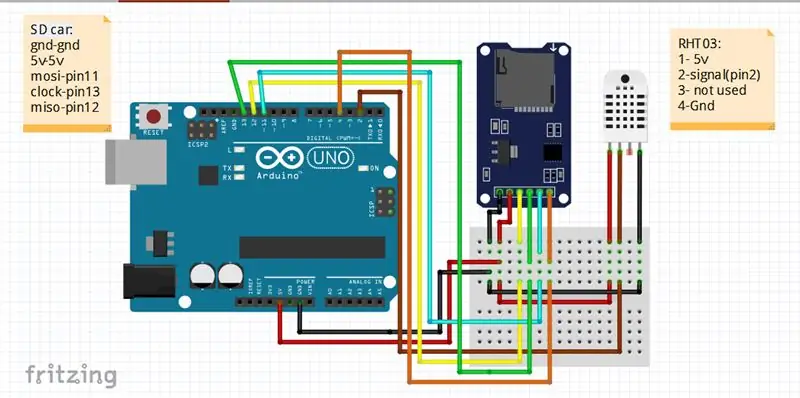
Introduzione:
ciao, sono Liono Maker, ecco il link di YouTube. Realizziamo progetti creativi con Arduino e lavoriamo su sistemi embedded.
Registratore di dati:
Un data logger (anche data logger o data recorder) è un dispositivo elettronico che registra i dati nel tempo con uno strumento o sensore integrato o tramite strumenti e sensori esterni. In genere sono piccoli, alimentati a batteria, portatili e dotati di microprocessore, memoria interna per l'archiviazione dei dati e sensori. Alcuni data logger si interfacciano con un personal computer, e utilizzano software per attivare il data logger e visualizzare e analizzare i dati raccolti, mentre altri hanno un dispositivo di interfaccia locale (tastiera, LCD) e possono essere utilizzati come dispositivo stand-alone.
In questo progetto, sto usando il data logger con SD-Card per archiviare i dati in SD-Card con Arduino.
DHT11:
DHT11 è un sensore digitale a basso costo per il rilevamento di temperatura e umidità. Questo sensore può essere facilmente interfacciato con qualsiasi microcontrollore come Arduino, Raspberry Pi ecc… per misurare istantaneamente umidità e temperatura. Il sensore di umidità e temperatura DHT11 è disponibile come sensore e come modulo. La differenza tra questo sensore e il modulo è la resistenza di pull-up e un LED di accensione. DHT11 è un sensore di umidità relativa. Per misurare l'aria circostante questo sensore utilizza un termostato e un sensore di umidità capacitivo.
funzionamento di DHT11:
Il sensore DHT11 è costituito da un elemento di rilevamento dell'umidità capacitivo e un termistore per il rilevamento della temperatura. Il condensatore di rilevamento dell'umidità ha due elettrodi con un substrato che trattiene l'umidità come dielettrico tra di loro. La variazione del valore della capacità si verifica con la variazione dei livelli di umidità. L'IC misura, elabora questi valori di resistenza modificati e li cambia in forma digitale.
Per misurare la temperatura questo sensore utilizza un termistore a coefficiente di temperatura negativo, che provoca una diminuzione del suo valore di resistenza con l'aumento della temperatura. Per ottenere un valore di resistenza maggiore anche per la più piccola variazione di temperatura, questo sensore è solitamente costituito da ceramiche o polimeri semiconduttori.
L'intervallo di temperatura di DHT11 va da 0 a 50 gradi Celsius con una precisione di 2 gradi. L'intervallo di umidità di questo sensore va dal 20 all'80% con una precisione del 5%. La frequenza di campionamento di questo sensore è 1Hz.i.e. dà una lettura per ogni secondo. DHT11 è di piccole dimensioni con tensione di esercizio da 3 a 5 volt. La corrente massima utilizzata durante la misurazione è 2,5 mA.
Il sensore DHT11 ha quattro pin: VCC, GND, Data Pin e un pin non connesso. Viene fornita una resistenza di pull-up da 5k a 10k ohm per la comunicazione tra sensore e microcontrollore.
Modulo Micro SD-Card:
Il modulo (Micro SD-Card Adapter) è un modulo lettore di schede Micro SD, attraverso il file system e il driver dell'interfaccia SPI, il sistema SCM per completare il file leggere e scrivere la scheda Micro SD. Gli utenti Arduino possono utilizzare direttamente l'IDE Arduino fornito con una scheda della libreria di schede SD per completare l'inizializzazione e leggere
Passo 1:

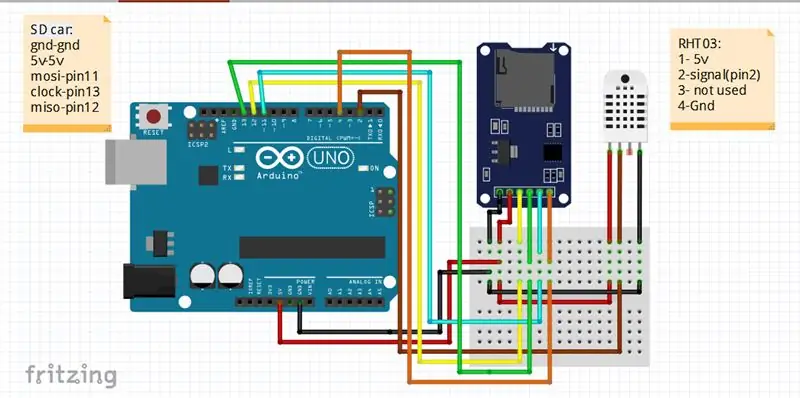
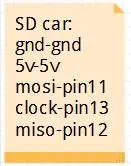
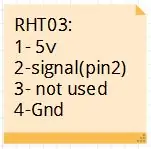
Fritzing Software e Schema:
In questo tutorial, stiamo usando un software fritzing per realizzare il nostro progetto. questo software è ampiamente utilizzato in tutto il mondo dai creatori.
stiamo usando DHT11 e il modulo Micro SD-Card per realizzare il nostro schema elettrico con Arduino UNO.
Il sensore DHT 11 ha 4 o tre gambe che vengono utilizzate. ecco il dettaglio di come interfacciare il sensore di temperatura e umidità con Arduino UNO.
/*------------------------------------------------------------------------------------------------------------------------------------
Arduino UNO: Sensore DHT11:
GND GND
5-Volt 5-Volt
Pin#2 Segnale
N/A non utilizzato (4° pin del sensore se disponibile)
/*------------------------------------------------------------------------------------------------------------------------------------*/
stiamo usando il modulo Micro SD-Card con Arduino UNO e DHT11.
Il modulo SD Card ha un totale di 6 pin, ecco i dettagli su come interfacciare il modulo Micro SD-Card con Arduino UNO.
/*-------------------------------------------------------------------------------------------------------------------------------------------
Arduino UNO: Modulo Micro SD-Card:
GND GND
5-Volt 5-Volt
pin 13 pin dell'orologio
pin 12 MISO
pin 11 MOSI
pin 4 CS (definire in Arduino Coding)
-------------------------------------------------------------------------------------------------------------------------------------------*/
Passo 2:

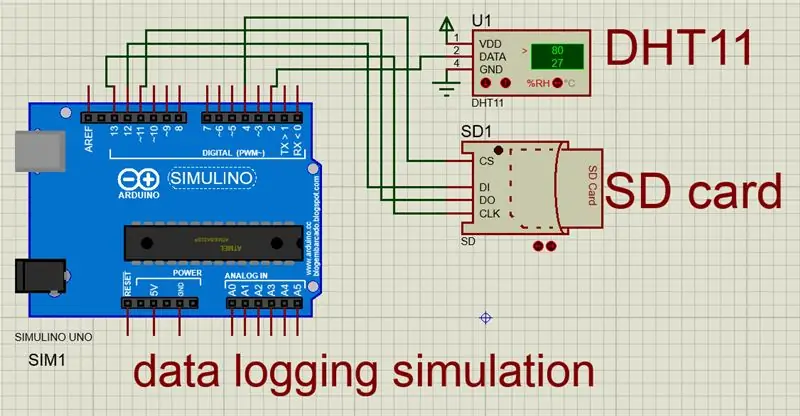
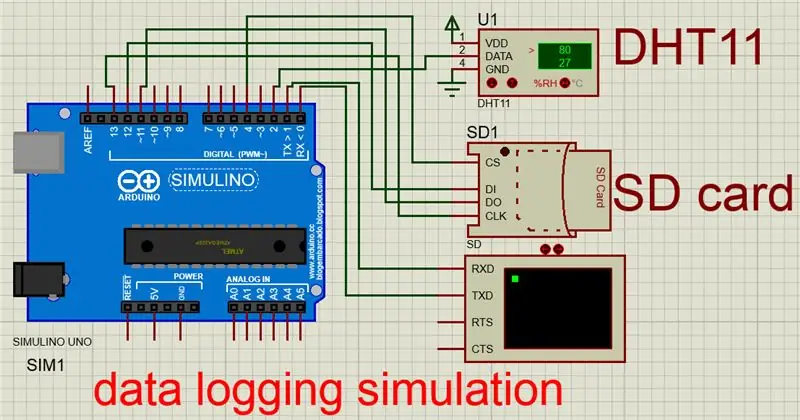
Simulazione in Proteus:
In questo tutorial, stiamo usando il software Proteus per simulare il nostro progetto (data-logger).
La Proteus Design Suite è unica nell'offrire la capacità di co-simulare il codice del microcontrollore sia di alto che di basso livello nel contesto di una simulazione di circuito SPICE in modalità mista. questo software è ampiamente utilizzato in vari progetti creativi. ad esempio Proteus viene utilizzato per realizzare schemi circuitali e PCB professionali. e molti altri obiettivi che ha. Il software Proteus viene utilizzato anche per simulare circuiti, ad es. simulazioni con sensori e microcontrollori, e anche la famiglia Arduino.
In questo tutorial, utilizziamo la scheda SD e DHT11 per creare un data logger o un registratore di dati.
come avviare le simulazioni:
In primo luogo, dobbiamo creare il nostro diagramma del circuito e quindi scrivere la nostra codifica Arduino (riportata di seguito). dopo aver scritto la codifica Arduino dobbiamo creare un "file esadecimale" (dato sotto) che viene utilizzato in Arduino UNO in Proteus Simulation.
come caricare file esadecimali su Arduino UNO:
In primo luogo, compila la tua codifica Arduino in Arduino IDE. Il secondo passo è creare un file esadecimale, a questo scopo vai su "file" nell'IDE di Arduino e seleziona "Preferenze" e poi vai alla "compilazione", selezionalo. Fare clic su OK. Compila nuovamente la tua codifica Arduino e copia il file esadecimale da qui come mostrato nel mio video.
Nello schema del circuito Proteus, fai clic con il pulsante destro del mouse su Arduino UNO e vedrai una nuova finestra di apertura, quindi seleziona qui "Modifica proprietà". seleziona la barra dei file e "incolla" qui il file HEX di codifica Arduino.
come caricare file immagine in SD-Card in Proteus:
Seleziona la tua scheda SD in Proteus e fai clic destro su di essa e vedremo una nuova finestra di apertura, seleziona qui "modifica proprietà". quindi vai alla barra dei file e seleziona la memoria della scheda da 32 GB. copia il percorso del file immagine dal tuo computer incollalo nella barra dei file, quindi scrivi slash e inserisci il nome del file. questo è il modo completo per scrivere il collegamento al file qui.
dopo aver completato il caricamento del file esadecimale e del file immagine sulla scheda SD, dobbiamo solo assicurarci che non ci siano errori nel nostro schema elettrico. Fare clic sul pulsante "play" in basso a sinistra su Proteus. la tua simulazione è stata avviata. come mostrato nel video. E mostrato nelle immagini.
Passaggio 3:
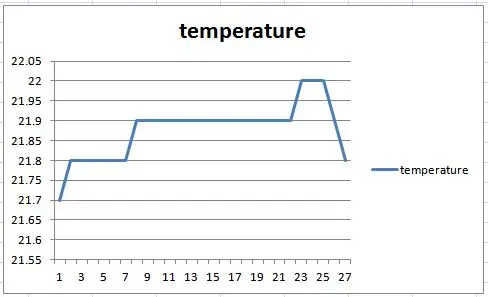
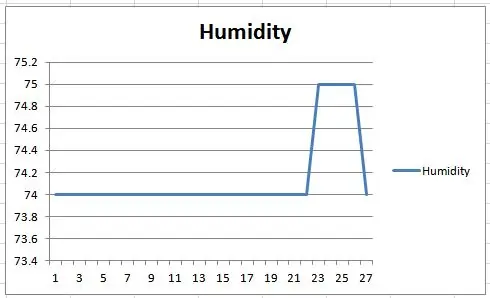
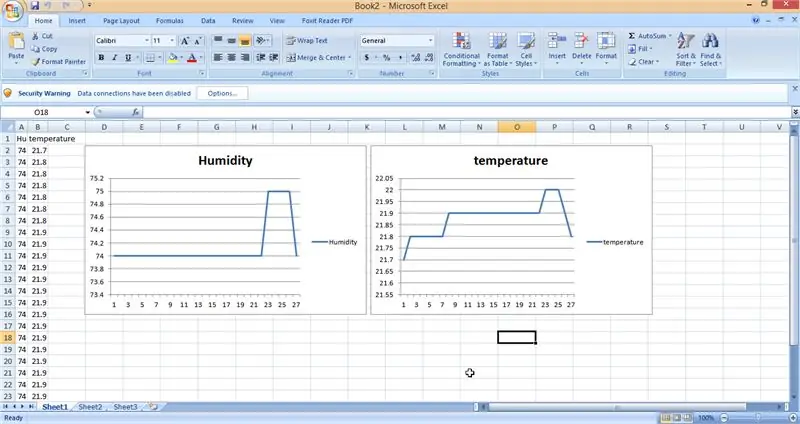
come caricare e creare grafici di dati in tempo reale in EXCEL:
In questo progetto stiamo usando la scheda SD per i nostri dati nel file ".txt". scollega la scheda SD dal modulo SD-Card. e collegalo al computer. vedremo il file txt con i valori dei dati in tempo reale di temperatura e umidità che passano attraverso il sensore.
Apri il tuo EXCEL nel tuo computer e poi vai su "dati". quindi vai su "inserisci TXT". seleziona il file txt nel tuo computer e iniettalo nel software excel.
seleziona "inserisci", quindi vai su "grafico a linee". Crea un grafico a linee con excel. qui stiamo facendo due grafici perché abbiamo due colonne di valori di dati di umidità e temperatura.
Passaggio 4:
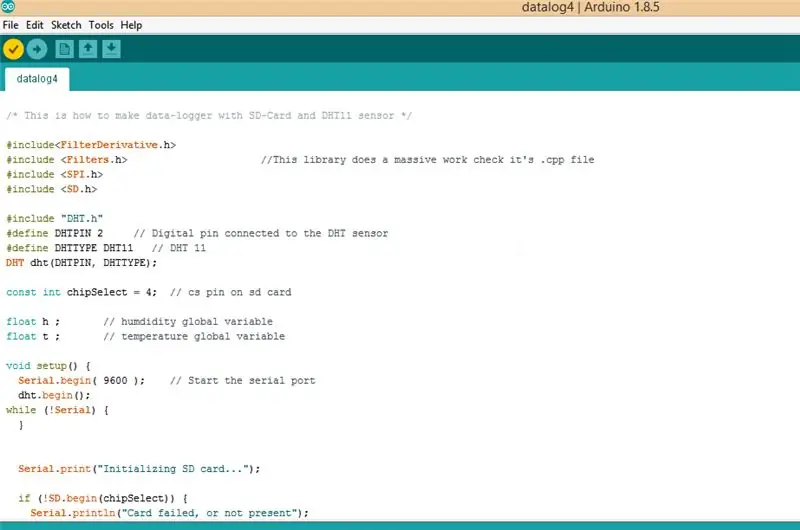
Scarica file HEX e file immagine e codifica Arduino da rar:
Sto caricando il file "GGG.rar", che ha
1- File di testo
2- File esadecimale
3- file immagine per scheda SD
Consigliato:
Crea bellissimi grafici dai dati di Arduino in tempo reale (e salva i dati in Excel): 3 passaggi

Crea bellissimi grafici dai dati di Arduino in tempo reale (e salva i dati in Excel): a tutti noi piace giocare con la nostra funzione P…lotter nell'IDE di Arduino. Tuttavia, sebbene possa essere utile per le applicazioni di base, i dati vengono cancellati man mano che più si aggiungono punti e non è particolarmente gradevole alla vista. Il plotter Arduino IDE non
Come creare un tracker dati in tempo reale per Coronavirus COVID 19 con ESP8266, display E-paper: 7 passaggi

Come creare un tracker dati in tempo reale per Coronavirus COVID 19 con ESP8266, display E-paper: 1
Tracker Covid19 in tempo reale che utilizza ESP8266 e OLED - Dashboard Covid19 in tempo reale: 4 passaggi

Tracker Covid19 in tempo reale che utilizza ESP8266 e OLED | Dashboard Covid19 in tempo reale: visita il sito Web Techtronic Harsh: http://techtronicharsh.com Ovunque c'è un enorme focolaio del Novel Corona Virus (COVID19). È diventato necessario tenere d'occhio l'attuale scenario di COVID-19 nel mondo. Quindi, essendo a casa, questo è stato il p
Registratore di dati di temperatura e umidità da Arduino a telefono Android con modulo scheda SD tramite Bluetooth: 5 passaggi

Registratore di dati di temperatura e umidità da Arduino a telefono Android con modulo scheda SD tramite Bluetooth: Ciao a tutti, questo è il mio primo Instructable in assoluto, spero di aiutare la comunità dei produttori in quanto ne ho tratto beneficio. Spesso utilizziamo i sensori nei nostri progetti ma trovando un modo per raccogliere i dati, archiviarli e trasferirli su telefoni o altri dispositivi immediatamente
Come creare un orologio in tempo reale utilizzando Arduino e display TFT-Arduino Mega RTC con display TFT da 3,5 pollici: 4 passaggi

Come creare un orologio in tempo reale utilizzando Arduino e display TFT|Arduino Mega RTC con display TFT da 3,5 pollici: visita il mio canale Youtube.Introduzione:- In questo post realizzerò "Orologio in tempo reale" utilizzando LCD touch TFT da 3,5 pollici, Arduino Mega 2560 e modulo RTC DS3231….Prima di iniziare…controlla il video dal mio canale YouTube..Nota:- Se stai usando Arduin
